O czym można zdecydować w zakładce: Faktury – ustawienia wspólne?
Dzięki opcji: Typ ceny jednostkowej na fakturze możesz wybrać czy na fakturze będzie widniała cena jednostkowa: netto czy brutto produktu.
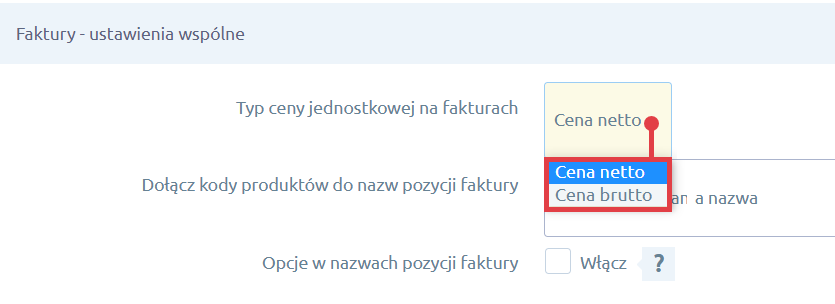
Wygenerowane faktury VAT z poszczególnymi cenami jednostkowymi wyglądają tak:
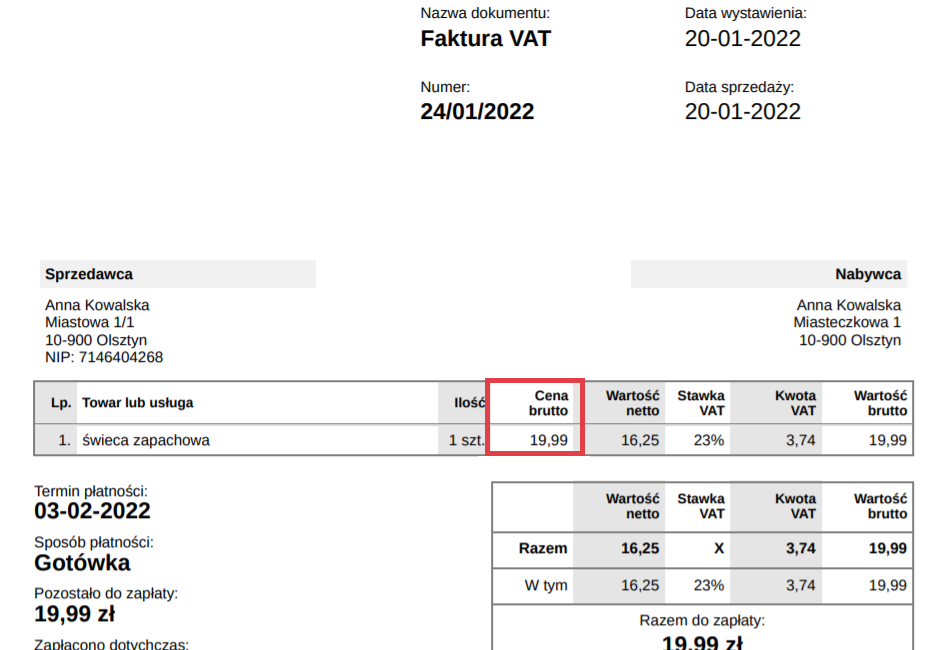
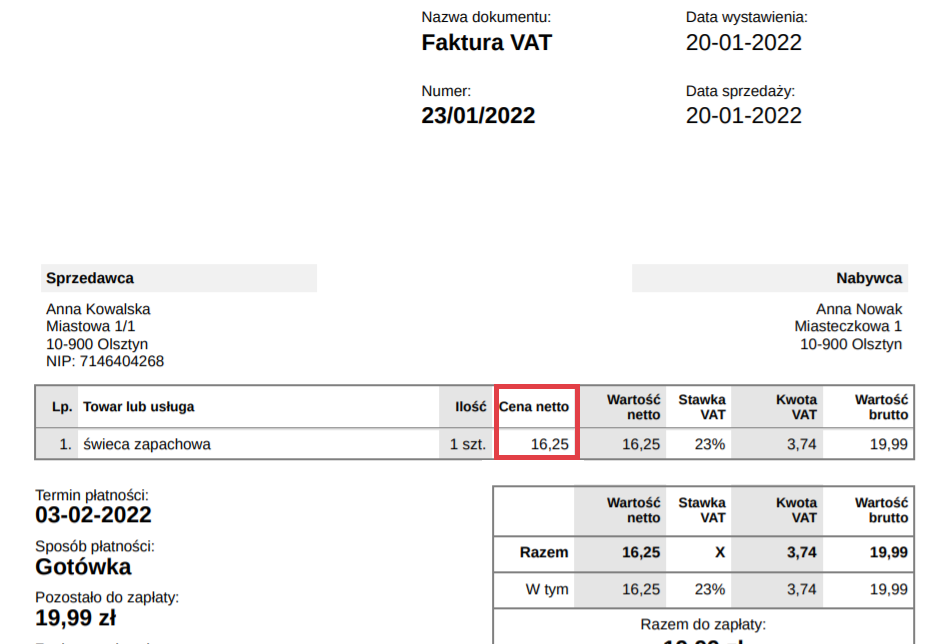
W polu: Dołącz kody produktów do nazw pozycji faktury możesz zdecydować czy oprócz nazwy produktu na fakturze pojawi się: kod/symbol produktu.
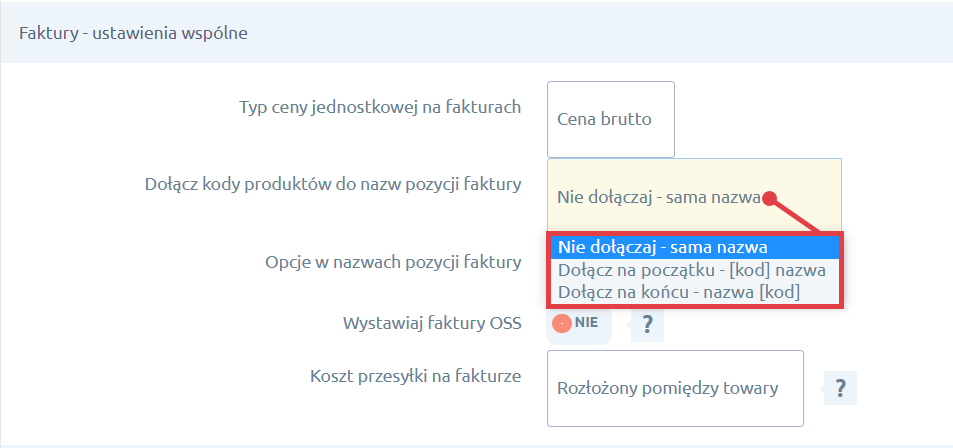
Jeśli zaznaczysz: Opcje w nazwach pozycji faktury na fakturze obok nazwy towaru pojawią się również warianty danego produktu (np. kolor, rozmiar).
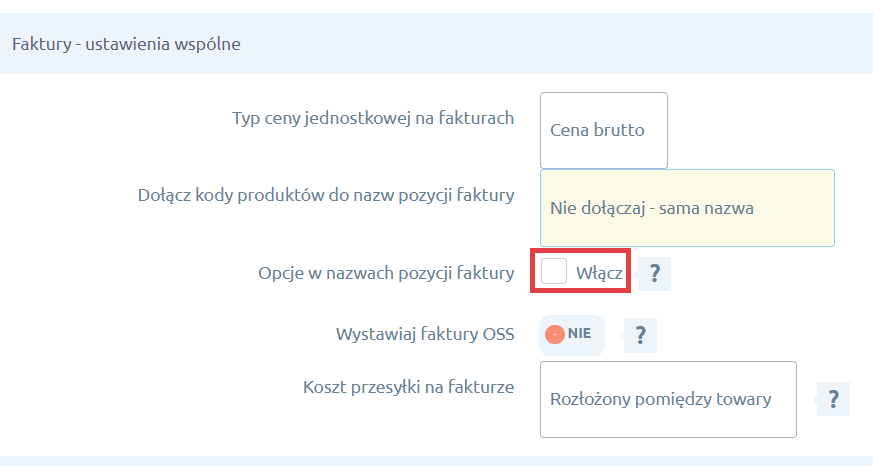
Powiązane artykuły na temat integracji Shoper Faktury i Magazyn ze sklepem
Wideo: integracja Shoper Faktury i Magazyn ze sklepem Shoper
Obejrzyj jak zintegrować Shoper Faktury i Magazyn ze sklepem Shoper na naszym kanale YouTube.
Aby zautomatyzować działania w zakresie obsługi zamówień, połącz swój sklep internetowy z dopasowanym systemem ERP.
Warto zapamiętać!
- Jak ustawić wspólne opcje dotyczące wystawiania faktur w sklepie połączonym z aplikacją Shoper Faktury i Magazyn?
- Jakie artykuły zawierają inne przydatne informacje o konfiguracji integracji sklepu z dodatkiem Shoper Faktury i Magazyn?
- Wideo poradnik: jak dodawać faktury i dokumenty magazynowe z poziomu sklepu Shoper?